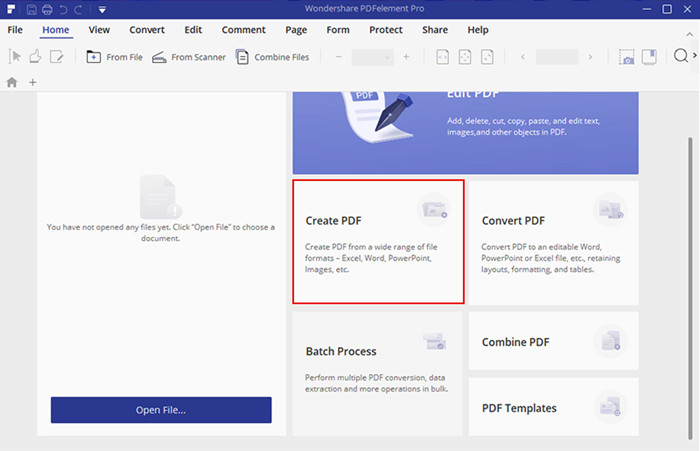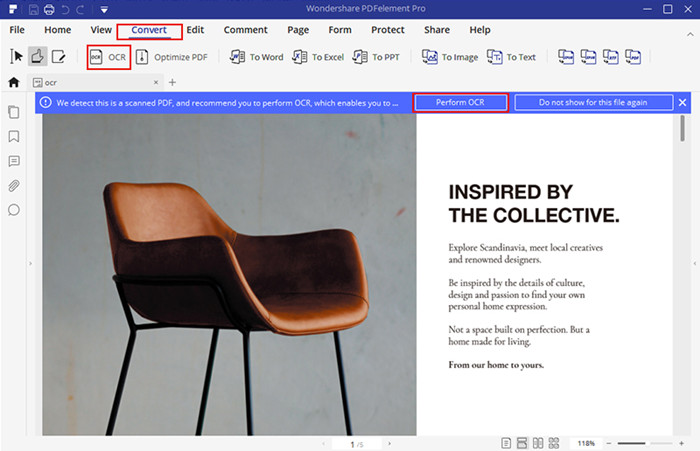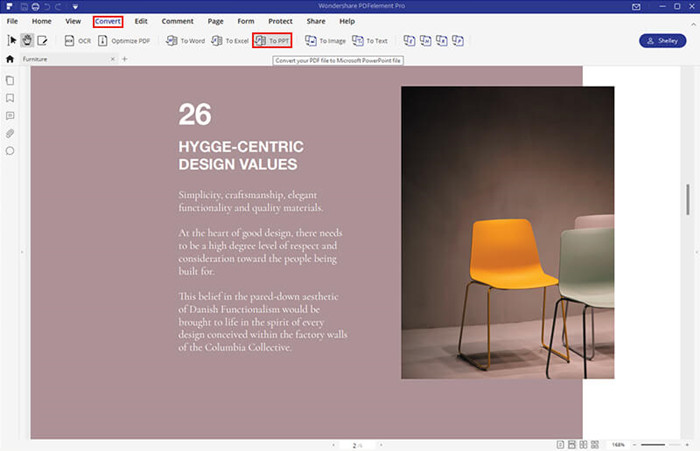Detta är en mycket fråga från användarna. Vi har ställts inför dessa frågor på flera onlineforum. Så oroa dig inte om du inte kan konvertera jpg till PowerPoint. Även om proceduren är mycket enkel, är många människor omedvetna om denna procedur. Men det är en tillräckligt enkel procedur, och om du vill lära dig mer om det, läs bara artikeln nedan.
Del 1. Hur man konverterar JPG till PPT
Det finns flera alternativ tillgängliga för att konvertera en jpg till PPTX. Eftersom detta är en kort artikel kommer vi bara att diskutera de mest effektiva konverteringsmetoderna. Så vi har detaljerade 2 alternativ, kolla in dem nedan.
Metod 1. Konvertera JPG till PPT via PDFelement
PDFelementet är ett program som gör konverteringen från jpg till PPT möjlig. Programmet kommer med en funktion som kallas OCR. Denna funktion är tillgänglig med gratisversionen av nämnda program.
Det bästa är att detta är en enkel procedur och låter användarna dra full nytta av nämnda funktion. Så kolla in stegen nedan.
- Steg 1: Så ladda ner och installera programmet och starta det sedan.
Steg 2: Dra och släpp jpg-filen till PDFelement, så öppnas filen.

Steg 3: Efter det, navigera till "Redigera" och klicka på "OCR". Du kommer att bli ombedd att ladda ner och installera OCR om det inte är installerat. När OCR är installerat, välj "Redigerbar text".

Steg 4: När OCR är klar, navigera till "Hem". Klicka på "Till PPT", så börjar omvandlingen omedelbart.

När proceduren är klar kommer den konverterade PPTX-filen att finnas tillgänglig i utdatamappen.
Metod 2. Konvertera JPG till PPT Online
Detta alternativ innebär användning av onlinetjänster för konvertering av en JPEG-fil till ett PPT-dokument. Det finns flera tillgängliga onlinetjänster som klarar just denna uppgift. Men de flesta av användarna håller sig borta från sådana tjänster eftersom de flesta av dem visar sig vara ett bedrägeri. Det finns också det faktum att framgångsfrekvensen för ett sådant program är ganska låg.
Men efter att ha letat outtröttligt har vi kommit fram till några onlinetjänster som är verkliga med en måttlig framgångsfrekvens. Så kolla in vår lista nedan.
- ONLINE2PDF: https://online2pdf.com/convert-jpg-to-ppt
- Smallpdf: https://smalpdf.com/blog/jpg-to-ppt-converter
- PDF Mall: https://pdfmall.com/jpg-to-ppt
- GroupDOCS: https://products.groupdocs.app/conversion/jpg-to-ppt
- Konvertera filer: https://www.files-conversion.com/presentation/jpg
Alla dessa webbplatser kan effektivt konvertera en JPEG-fil till ett PPT-dokument. Men för din bekvämlighet har vi detaljerat stegen för Smallpdf-omvandlaren nedan.
- Steg 1: Gå till webbplatsen för Smallpdf Converter.
- Steg 2: Ladda upp .jpg-filen till verktygslådan.
- Steg 3: Sedan måste du ladda ner den första konverterade filen, som kommer att vara i PDF.
- Steg 4: Klicka sedan på "Börja om".
- Steg 5: Lägg filen i verktygslådan igen.
Efter det kommer filen att konverteras framgångsrikt.
Del 2. Hur man konverterar PPT till JPG
Det här är en fråga som ställs av många människor på onlineforum – möjligheten att förvandla en PPT till en JPEG-fil. Så låt oss stoppa din nyfikenhet och konstatera att det är möjligt att konvertera PPT till jpg. Förfarandet är ganska enkelt, och du kan göra det via själva MS PowerPoint. Även om stegen är lite komplicerade. Så läs användarguiden som beskrivs nedan.
Det finns flera sätt att konvertera en PPT till jpg. Vi har detaljerat 2 av de bästa sätten att konvertera. Dessa är effektiva procedurer. Kolla in dem nedan.
Sätt 1. Konvertera PPT till JPG via PowerPoint
Det allra första alternativet för att konvertera PPTX till jpg involverar själva MS PowerPoint. Proceduren är enkel, men det finns några inställningar du måste tänka på om du vill att dina högupplösta bilder ska hålla kvaliteten.
Navigera till "Arkiv" och klicka på "Avancerat". Markera rutan bredvid alternativet "Komprimera inte bilder i filen". Efter det följer du stegen nedan.
- Steg 1: Tryck på "Windows + R" på ditt tangentbord, och en dialogruta visas.
- Steg 2: Skriv 'regedit' och tryck på 'enter'.
- Steg 3: Windows-registret öppnas.
Härifrån kommer du att kunna ändra PPT till en JEPG-fil genom att ändra inställningarna.
Sätt 2. Konvertera PowerPoint till JPG Online
Den andra metoden för att konvertera PowerPoint till jpg involverar onlinetjänster. Flera onlinetjänster är tillgängliga och klarar av uppgiften.
Tyvärr är framgångsfrekvensen för dessa så kallade onlinetjänster lite låg, och de har inte ens ett fantastiskt rykte om att vara äkta alls. Men efter att ha kontrollerat några onlinetjänster har vi kommit fram till en lista över pålitliga onlinetjänster. Du kan prova dem utan att tveka.
- Smallpdf: https://smalpdf.com/blog/convert-ppt-to-jpg
- ZAMZAR Online filkonvertering: https://www.zamzar.com/convert/ppt-to-jpg/
- Konvertering: https://convertio.co/ppt-jpg/
- Aconvert: https://www.aconvert.com/document/ppt-to-jpg/
- PDFaid: http://www.pdfaid.com/convert-ppt-to-jpg.aspx
- FreeFileConvert: https://www.freefileconvert.com/ppt-jpg
- Onlineconvertfree: https://onlineconvertfree.com/convert-format/ppt-to-jpg/
Det här är våra rekommenderade onlinetjänster. Men för din bekvämlighet beskriver vi användarguiden för Smallpdf nedan.
- Steg 1: Gå till 'Smallpdf'-webbplatsen och ladda upp PPT.
- Steg 2: Klicka på "Fortsätt till JPG".
- Steg 3: Välj sedan "Extrahera enskilda bilder till JPG" eller "Konvertera varje bild till JPG".
Nu är det bara att vänta på att konverteringen ska bli klar. Efter att processen har slutförts kommer du att meddelas. Sedan är det bara att ladda ner den konverterade filen.
Ytterligare tips: Hur man kringgår krypterade PowerPoint-presentationslösenord
Vi har redan diskuterat båda sätten att konvertera jpg till PowerPoint. Det är enkelt, och konverteringen kan slutföras med lätthet.
Men i den här delen kommer vi att diskutera vad du kan göra om du glömt lösenordet för ditt PPT-dokument. Alla MS Office-program är utrustade med funktionen att säkra sig med ett lösenord. Kontoret använder avsevärt höga säkerhetsnivåer som är svåra att bryta utan lösenordet.
Så om du står inför en sådan situation måste du använda en professionell programvara från tredje part för att lyckas kringgå PPT-dokumentet. Du kommer att ha många alternativ tillgängliga, men efter att ha övervägt alla aspekter av programmen har vi beslutat att gå med PassFab för PPT . Detta är ett av de bästa alternativen du kan gå med. Programmet ger snabb återhämtning och driften är också mycket enkel.
Steg 1: Ladda först ned PassFab för PPT på en dator och starta sedan efter att installationen är klar.

Steg 2: Klicka sedan på knappen "Lägg till" och importera den krypterade PPT-filen.

Steg 3: Sedan måste du välja en attacktyp. Det finns Dictionary Attack, Brute Force Attack och Brute Force med Mask Attack; välj någon enligt dina krav.

Steg 4: Efter att ha bekräftat attacktypen, klicka på "Start" för att låsa upp dokumentet via PassFab för PPT.

Detta är ett av de bästa programmen att använda för att kringgå det låsta PowerPoint-dokumentet. Du kan också titta på den här videon om hur du använder den:
Slutsats
Så det är inte svårt att konvertera till PPT från en JPEG. Vi har diskuterat flera sätt att konvertera JPEG. Du har PDFelement, ett av de bästa programmen för att framgångsrikt konvertera filen till ett dokument. Men vi har också diskuterat möjligheten med onlinetjänster för att klara uppgiften. Det behöver inte sägas att du kan använda vilket alternativ som helst efter din bekvämlighet. Men om du har problem med att öppna en lösenordsskyddad PPT, använd PassFab för PPT för att kringgå låset utan lösenordet.